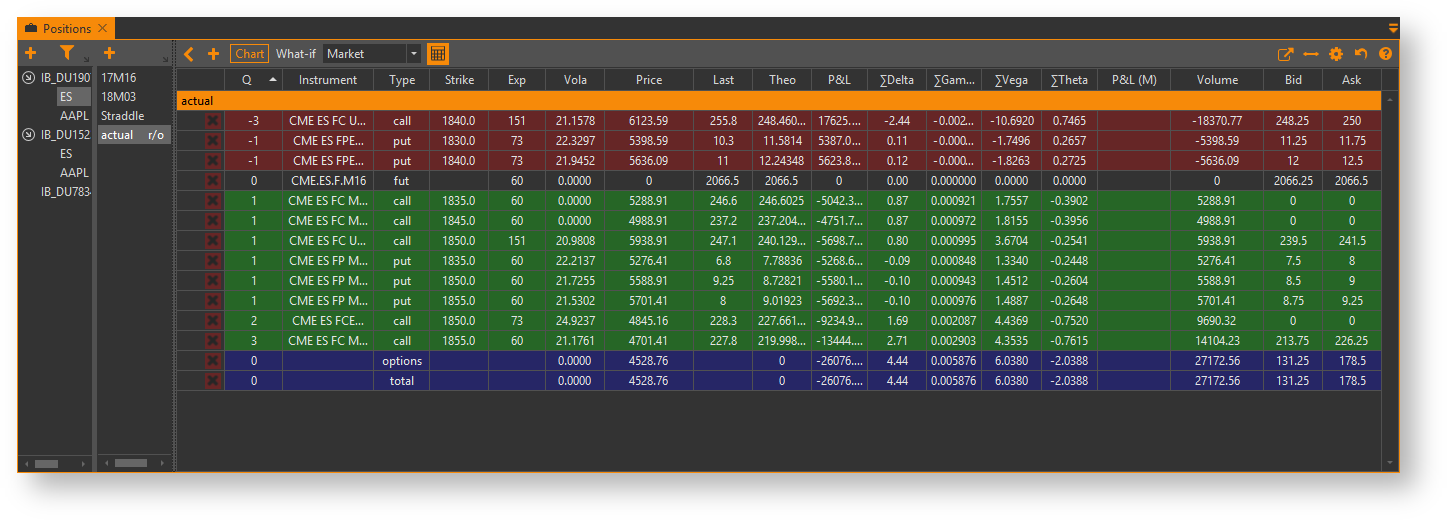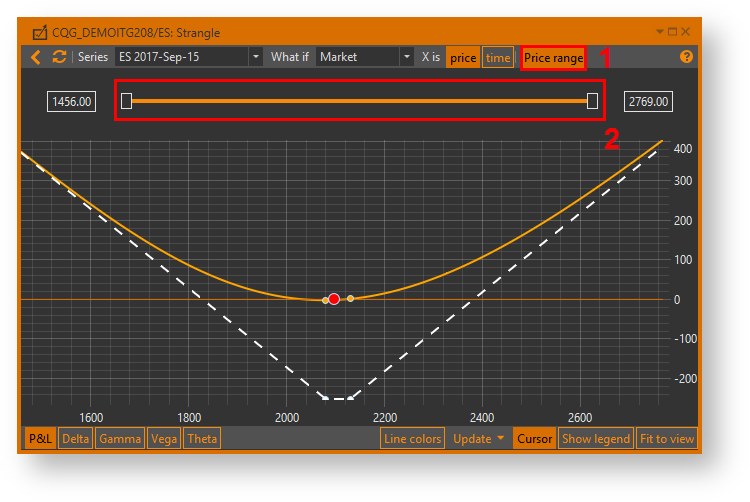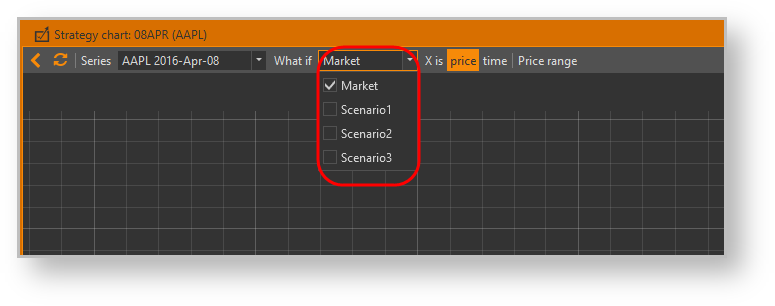Page History
Strategy charting is a powerful tool for strategy's graphical analysis. It can draw a chart of profit/loss and Greeks in strategy terms. To open a strategy chart you should select one or more strategies and click the Chart button on the toolbar above positions table (Fig. 1).
Fig. 1 – opening a strategy chart
After that, a strategy chart window will open (Fig. 2).
Fig. 2 – strategy chart window
Initially, it shows charts of profilt/loss, Delta, Gamma and Vega, but you may select which charts should be displayed using the buttons PnL, Delta, GammaL, VegaL and Theta on the bottom toolbar.
You may zoom the chart in and out using the mouse wheel and drag it using the mouse. You also can zoom into specific area by selecting a rectangle with the mouse while holding down the Ctrl key. If you want to maintain horizontal and vertical zoom ratio, then use the Shift key instead of Ctrl. You may return to default sizing and positioning anytime you want by opening the chart menu by right-clicking on the chart area and selecting the Fit to view command. You may reset whole chart at once by clicking the Fit to view button in the bottom toolbar.
Чартинг используется для графического анализа стратегий. Данный метод позволяет:
- прогнозировать прибыли и убытки в зависимости от изменения цены, и времени;
- сравнивать несколько графиков стратегий одновременно;
- применять сценарии к графикам стратегий.
Для построения графика необходимо в Менеджере позиций выбрать Счет → Базовый актив → Стратегия и нажать кнопку Chart.
| Info |
|---|
Для построения графиков нескольких стратегий необходимо выбрать стратегии, удерживая клавишу Ctrl, затем нажать кнопку Chart. |
Рисунок 1 – Менеджер позиций
После нажатия на кнопку откроется форма Stratege chart. По умолчанию будут построены графики прибыли/убытков (PnL) и графики греков стратегии (Delta, GammaL, VegaL и Theta) (рис. 2). Набор отображаемых графиков задаётся путем нажатия кнопок с соответствующими названиями графиков на нижней панели инструментов.
Рисунок 2 – графики стратегий
По умолчанию на графике отображается только «рыночный» график – текущее время, текущая цена фьючерса и волатильности опционов. На график также можно добавить ранее созданные What-If сценарии (рис. 3).
Работа с графиком
Настройка Оси Х
На оси Х отложен диапазон цен базового актива. Для изменения его границ необходимо нажать кнопку Price range, установить минимальную и максимальную цену путем перемещения риски, и нажать кнопку Click to apply changes (рис. 3).
Рисунок 3 – графики стратегий
Для просмотра и анализа параметров графика, в зависимости от времени, необходимо в поле Х is выбрать Time, затем установить период времени и нажать кнопку Click to apply changes.
Initially, the strategy chart shows only market chart lines, but you may add more chart lines using what-if scenarios (Fig. 3). Expand What-if scenarios selector in the top toolbar and select the what-if scenarios you want to display. Note that there is market scenario, which represents the current market situation. If no user scenarios are selected, then market scenario will be selected automatically. After you make your selections, click on the top toolbar or click the pop-up button labeled Click to apply changes (Fig. 4 and 5).
Fig. 3 – chart lines Fig. 4 – appling changes Fig. 5 – result of appling
...
There are other handy options to work with:
...
| Note |
|---|
Note that if you have added or removed positions in selected strategies or edited their properties or edited what-if scenarios (even if they are currently selected), then refreshing charts will reflect those changes. So you don't need to reopen the strategy charts window every time you make any changes. |
Настройка отображения графиков
Масштаб и положение графика можно изменять. Масштабирование производится путем прокрутки колеса мыши вперед /назад. Таким образом интервал деления оси X и Y будет изменен. Для перемещения графика необходимо нажать левой кнопкой мыши на любую его область и, удерживая, перетащить. Для сброса натрое следует нажать кнопку Fit to view на нижней панели инструментов.
Скрыть или показать легенду можно с помощью кнопки Show legend.